Windows 11, mặc dù mang đến nhiều cải tiến và giao diện hiện đại, nhưng cũng đi kèm với một danh sách dài các ứng dụng không mong muốn, thường được gọi là bloatware. Các ứng dụng như Microsoft Clipchamp, Feedback Hub hay Maps là những ví dụ điển hình, thường chiếm dụng tài nguyên hệ thống và không được người dùng sử dụng thường xuyên. Điều này đặt ra câu hỏi: Liệu có cách nào để cài đặt Windows 11 mà không phải đối mặt với “núi” ứng dụng rác này, từ đó mang lại trải nghiệm hệ điều hành sạch sẽ và tối ưu ngay từ khi thiết lập? Tin vui là điều đó hoàn toàn khả thi, và bài viết này sẽ hướng dẫn bạn chi tiết cách thực hiện để tận hưởng một phiên bản Windows 11 tinh gọn nhất.
Bloatware trên Windows 11 là gì và Tại sao lại có?
Khi bạn cài đặt Windows 11 và mở menu Start lần đầu, bạn sẽ dễ dàng nhận thấy một danh sách dài các ứng dụng đã được cài đặt sẵn. Đây chính là “bloatware” – thuật ngữ chỉ bất kỳ ứng dụng nào được cài đặt sẵn mà bạn không có nhu cầu sử dụng. Điều này có thể khác nhau tùy theo từng người dùng; ví dụ, ứng dụng Thời tiết có thể là bloatware đối với tôi, nhưng lại hữu ích với người khác.
Vậy tại sao Microsoft lại tích hợp nhiều ứng dụng như vậy vào Windows 11? Có hai lý do chính:
- Tạo thêm doanh thu và giữ người dùng trong hệ sinh thái Microsoft: Microsoft cài đặt sẵn các ứng dụng như trình duyệt Edge với hy vọng người dùng sẽ không cần tải thêm trình duyệt khác và sẽ sử dụng Edge làm mặc định, từ đó giúp hãng tăng doanh thu và duy trì sự gắn kết với các sản phẩm của mình.
- Cung cấp sự tiện lợi ban đầu cho người dùng: Các ứng dụng cài sẵn đảm bảo rằng bạn có thể bắt đầu sử dụng máy tính Windows 11 ngay lập tức sau khi cài đặt. Ví dụ, ứng dụng Photos cho phép bạn xem ảnh ngay mà không cần phải tải thêm phần mềm chỉnh sửa ảnh nào.
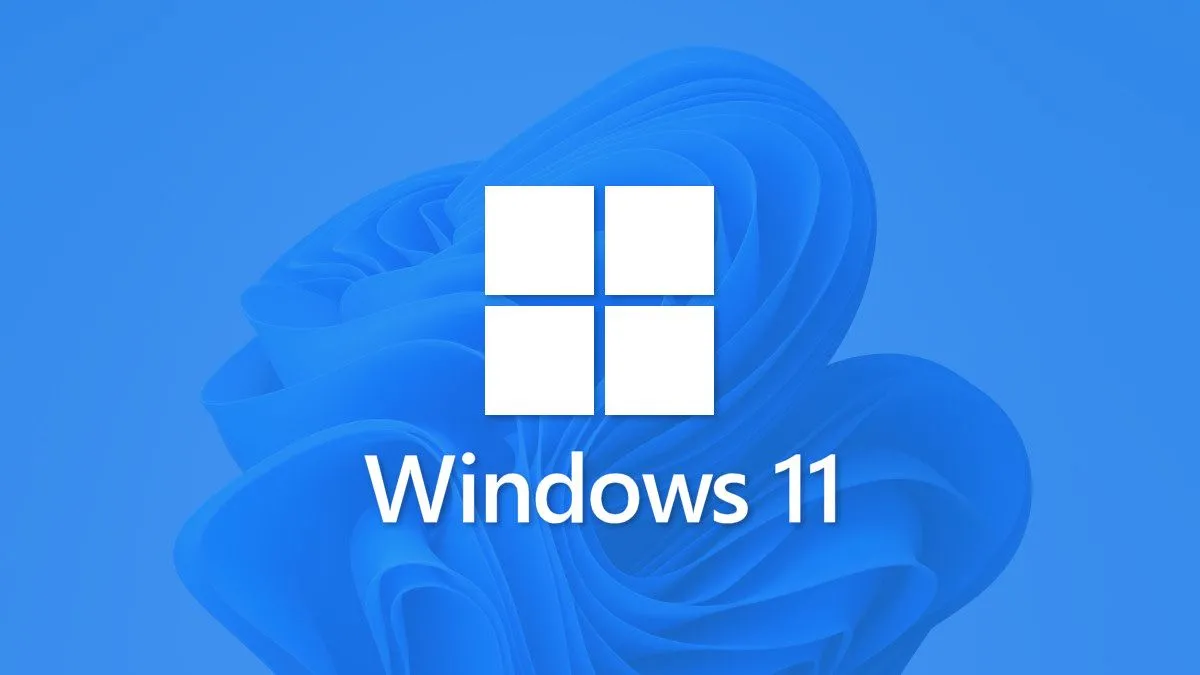 Giao diện desktop Windows 11 với logo và hình nền mặc định
Giao diện desktop Windows 11 với logo và hình nền mặc định
Mặc dù Microsoft đang cân nhắc việc tích hợp tùy chọn gỡ bỏ bloatware trực tiếp hơn trong Windows 11, nhưng sẽ tốt hơn nếu hệ điều hành không đi kèm với chúng ngay từ đầu. Và đó là lúc các công cụ như Tiny11 phát huy tác dụng.
Hướng Dẫn Cài Đặt Windows 11 Không Bloatware Bằng Tiny11
Tiny11 là một ứng dụng mã nguồn mở miễn phí, cho phép bạn tạo ra một phiên bản ISO của Windows 11 đã được tinh chỉnh, loại bỏ hoàn toàn bloatware và chỉ giữ lại những ứng dụng thiết yếu nhất.
Để bắt đầu, hãy thực hiện theo các bước sau:
1. Chuẩn bị các công cụ cần thiết
- Tải Tiny11 Builder: Truy cập trang GitHub chính thức của Tiny11 tại https://github.com/ntdevlabs/tiny11builder/releases và tải xuống bản Tiny11 Builder mới nhất.
- Giải nén tệp đã tải xuống: Sau khi tải về, hãy giải nén tệp tin. Tôi khuyên bạn nên giải nén vào ổ đĩa “C:” để dễ dàng thao tác.
- Tải tệp ISO Windows 11 gốc: Truy cập trang web chính thức của Microsoft tại https://www.microsoft.com/en-us/software-download/windows11 và tải xuống tệp ISO của Windows 11.
2. Thiết lập PowerShell để chạy script
Bạn cần cho phép PowerShell chạy các script bằng cách mở PowerShell với quyền quản trị viên và nhập lệnh sau:
Set-ExecutionPolicy UnrestrictedSau đó, gõ A và nhấn Enter để xác nhận.
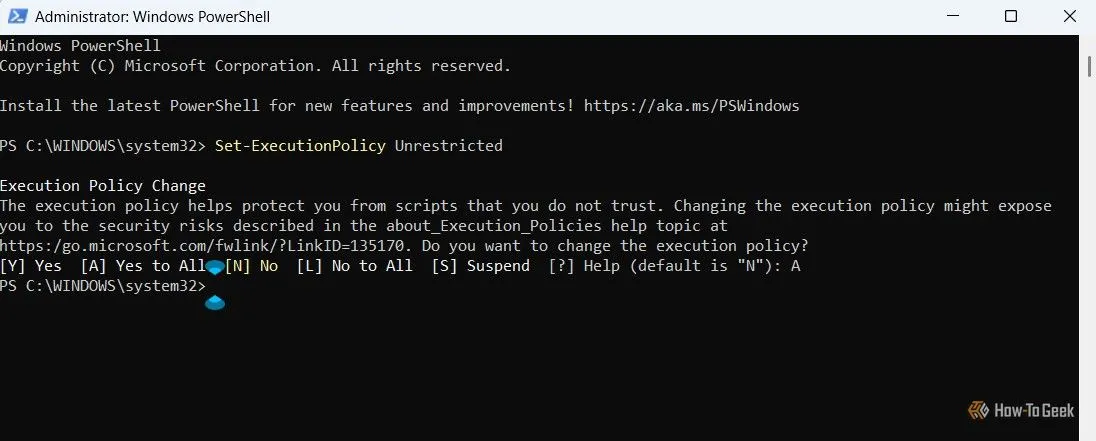 Cửa sổ PowerShell hiển thị lệnh Set-ExecutionPolicy Unrestricted để gỡ bỏ hạn chế thực thi script
Cửa sổ PowerShell hiển thị lệnh Set-ExecutionPolicy Unrestricted để gỡ bỏ hạn chế thực thi script
Để kiểm tra xem chính sách đã được thiết lập thành công chưa, hãy gõ Get-ExecutionPolicy và nhấn Enter. Kết quả phải hiển thị là “Unrestricted”.
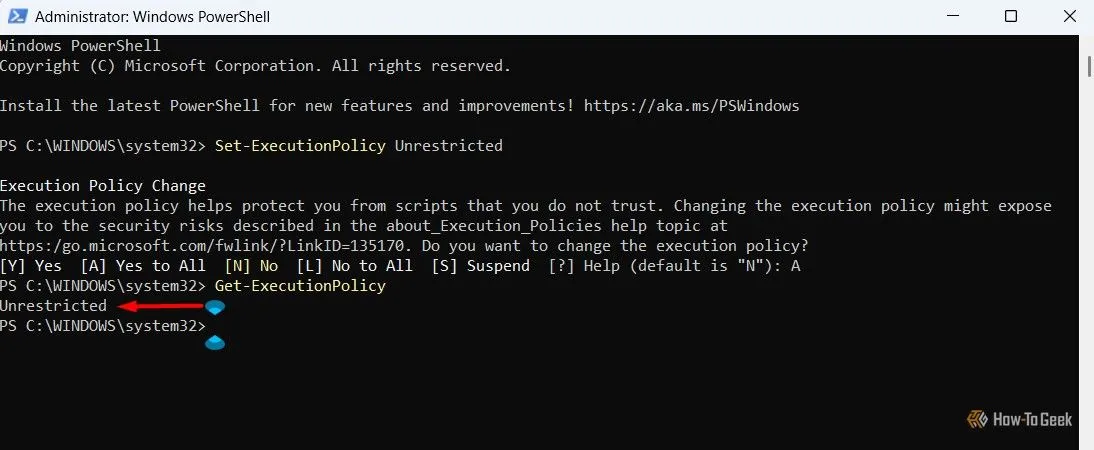 Kết quả hiển thị Unrestricted trong PowerShell xác nhận đã thiết lập chính sách thực thi script thành công
Kết quả hiển thị Unrestricted trong PowerShell xác nhận đã thiết lập chính sách thực thi script thành công
3. Mount tệp ISO Windows 11
- Tìm đến tệp ISO Windows 11 bạn vừa tải xuống.
- Nhấp chuột phải vào tệp ISO và chọn “Mount” từ menu ngữ cảnh.
- Ghi nhớ ký tự ổ đĩa mà tệp ISO được mount vào (ví dụ: F:).
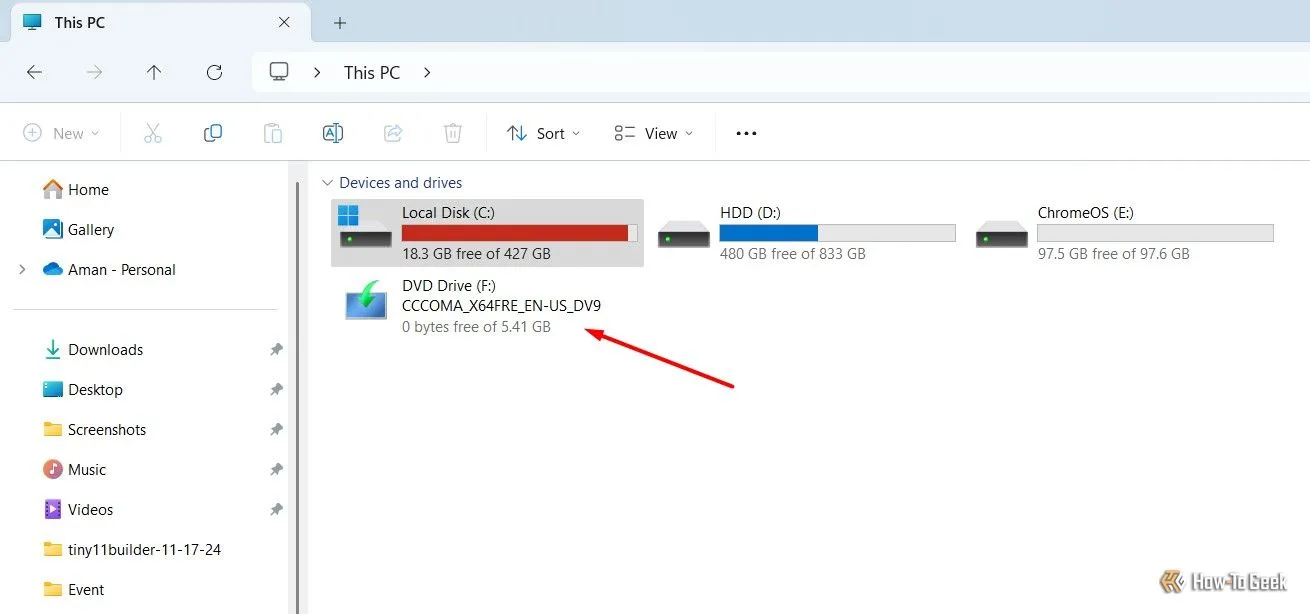 Giao diện This PC trên Windows 11 hiển thị ổ đĩa ISO được mount với ký tự ổ đĩa F
Giao diện This PC trên Windows 11 hiển thị ổ đĩa ISO được mount với ký tự ổ đĩa F
4. Tạo tệp ISO Tiny11
- Truy cập thư mục nơi bạn đã giải nén Tiny11 Builder.
- Nhấp chuột phải vào tệp tiny11maker và chọn “Run with PowerShell”.
- Trong cửa sổ PowerShell hiện ra, nhập ký tự ổ đĩa mà bạn đã mount tệp ISO Windows 11 ở bước trước (ví dụ: F) và nhấn Enter.
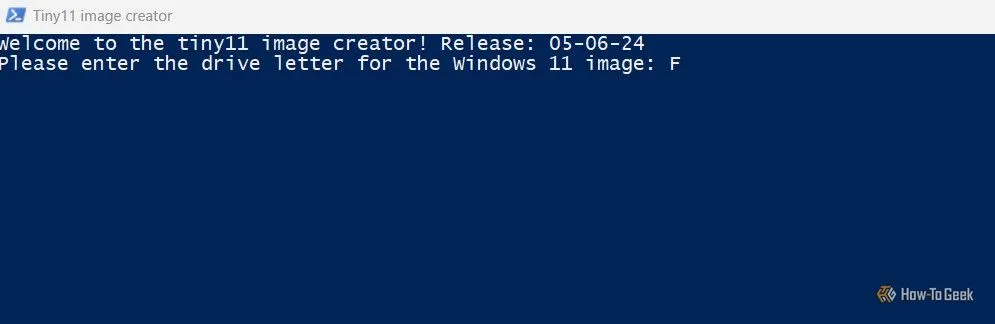 Cửa sổ PowerShell của Tiny11 Maker yêu cầu nhập ký tự ổ đĩa chứa file ISO Windows 11
Cửa sổ PowerShell của Tiny11 Maker yêu cầu nhập ký tự ổ đĩa chứa file ISO Windows 11
- Tiếp theo, bạn cần nhập chỉ mục hình ảnh (image index) cho phiên bản Windows 11 bạn muốn cài đặt. Ví dụ, nếu bạn muốn cài Windows 11 Home, hãy nhập 1 (chỉ mục có thể khác tùy thuộc vào file ISO và cách nó được tổ chức).
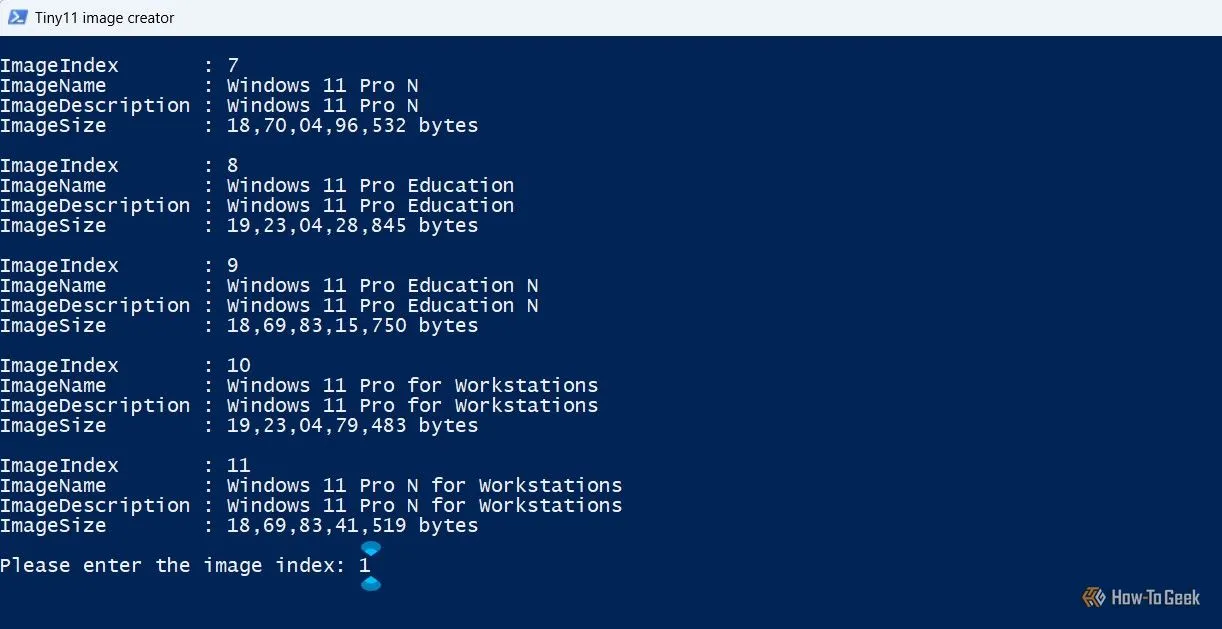 Nhập chỉ mục phiên bản Windows 11 mong muốn (ví dụ: 1 cho Home) vào cửa sổ PowerShell để tiếp tục
Nhập chỉ mục phiên bản Windows 11 mong muốn (ví dụ: 1 cho Home) vào cửa sổ PowerShell để tiếp tục
- Script sẽ bắt đầu chạy và quá trình này có thể mất một chút thời gian (khoảng 15 phút tùy cấu hình máy tính). Đôi khi, có thể bạn sẽ cảm thấy script bị đứng lại; nếu vậy, hãy nhấp vào bên trong cửa sổ PowerShell và nhấn Enter để tiếp tục.
Khi PowerShell hoàn tất việc thực thi script, bạn sẽ thấy thông báo “Creation completed! Press any key to exit the script” hoặc cửa sổ PowerShell sẽ tự động đóng. Lúc này, hãy quay lại thư mục Tiny11 đã giải nén, bạn sẽ tìm thấy một tệp ISO Tiny11 mới – chính là phiên bản Windows 11 không bloatware đã được tinh chỉnh.
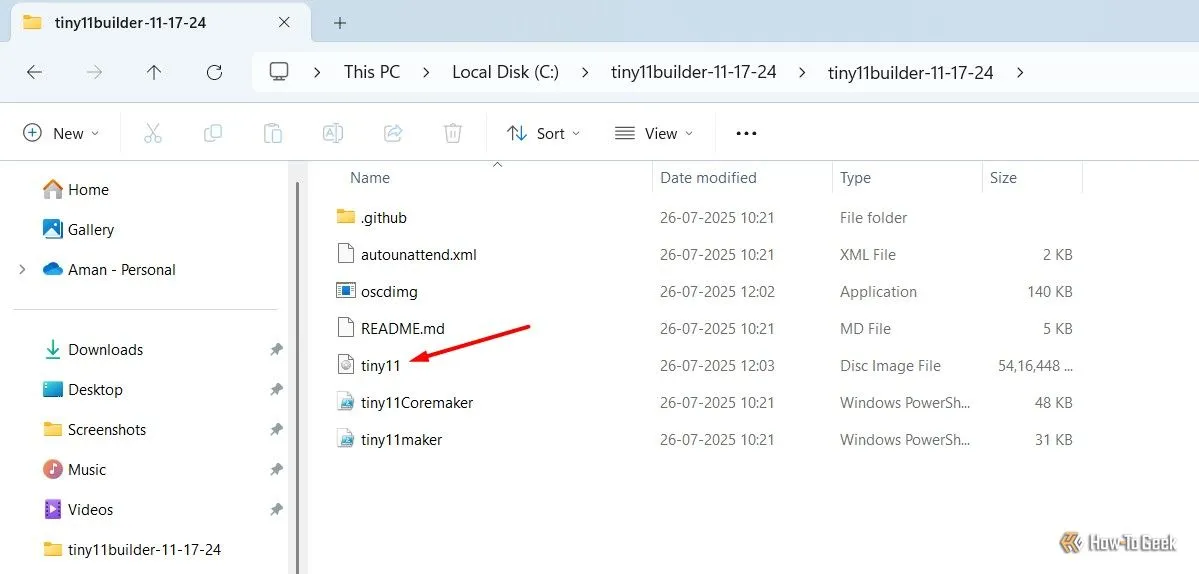 File ISO mới của Tiny11 sau khi script hoàn tất, chứa phiên bản Windows 11 không bloatware
File ISO mới của Tiny11 sau khi script hoàn tất, chứa phiên bản Windows 11 không bloatware
Lưu Ý Quan Trọng Khi Cài Đặt Windows 11 Đã Tinh Gọn
Bây giờ bạn đã có tệp ISO Tiny11, bạn có thể sử dụng các công cụ như Rufus để tạo USB cài đặt Windows 11 và tiến hành cài đặt hệ điều hành theo cách thông thường. Tuy nhiên, có một số điểm quan trọng cần lưu ý:
- Ngắt kết nối Internet: Điều cực kỳ quan trọng là bạn phải ngắt kết nối Internet khỏi máy tính trong suốt quá trình cài đặt phiên bản Windows này. Điều này đảm bảo rằng không có bloatware nào được tải xuống hoặc cài đặt lại trong quá trình thiết lập.
- Chọn “I Don’t Have Internet”: Nếu trong quá trình cài đặt, Windows yêu cầu bạn kết nối Internet, hãy chọn tùy chọn “I Don’t Have Internet” (Tôi không có Internet) và tiếp tục.
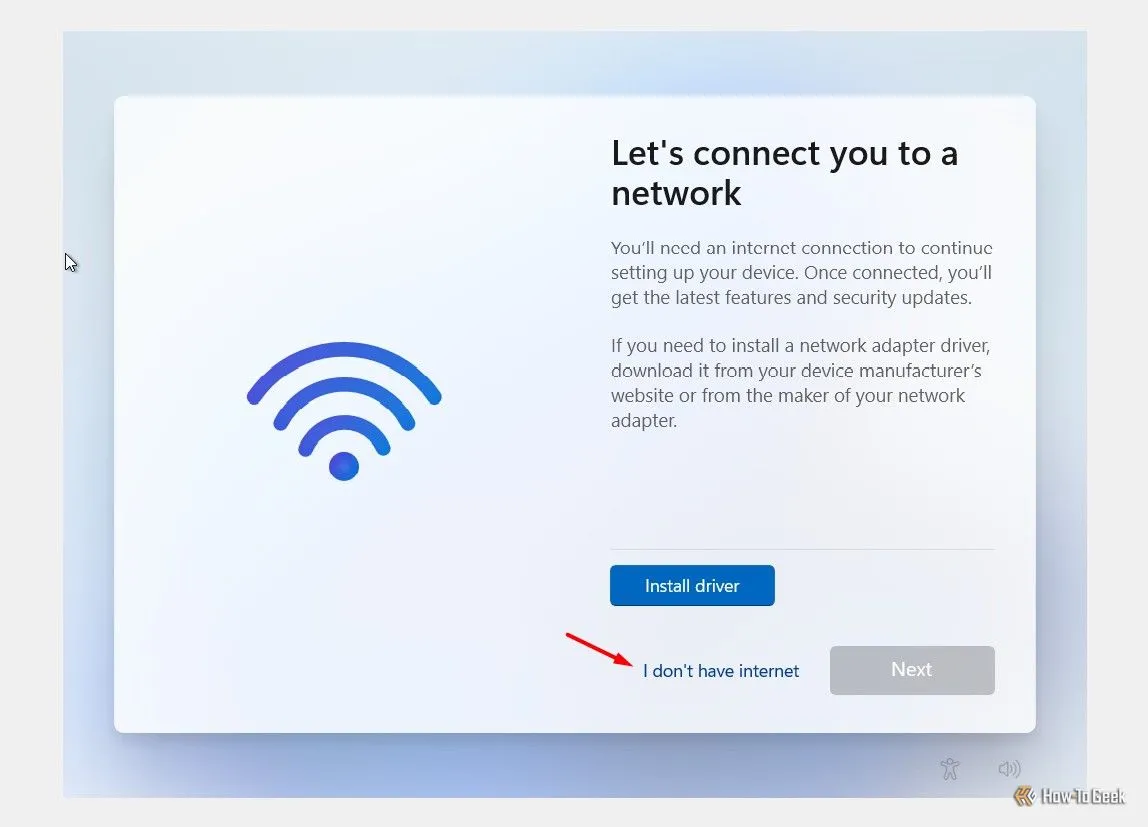 Lựa chọn "I don't have internet" trong quá trình cài đặt Windows 11 để tránh tải bloatware
Lựa chọn "I don't have internet" trong quá trình cài đặt Windows 11 để tránh tải bloatware
Sau khi quá trình cài đặt hoàn tất, bạn sẽ thấy thiết bị của mình gần như không có bloatware. Trong thử nghiệm, chỉ có khoảng 14 ứng dụng được cài đặt sẵn, bao gồm những ứng dụng quan trọng như Máy tính, Microsoft Paint, Camera và một số ít khác. Bạn sẽ không tìm thấy các ứng dụng như Thời tiết, Microsoft Solitaire hay nhiều ứng dụng cài sẵn thông thường khác trong phiên bản Windows này.
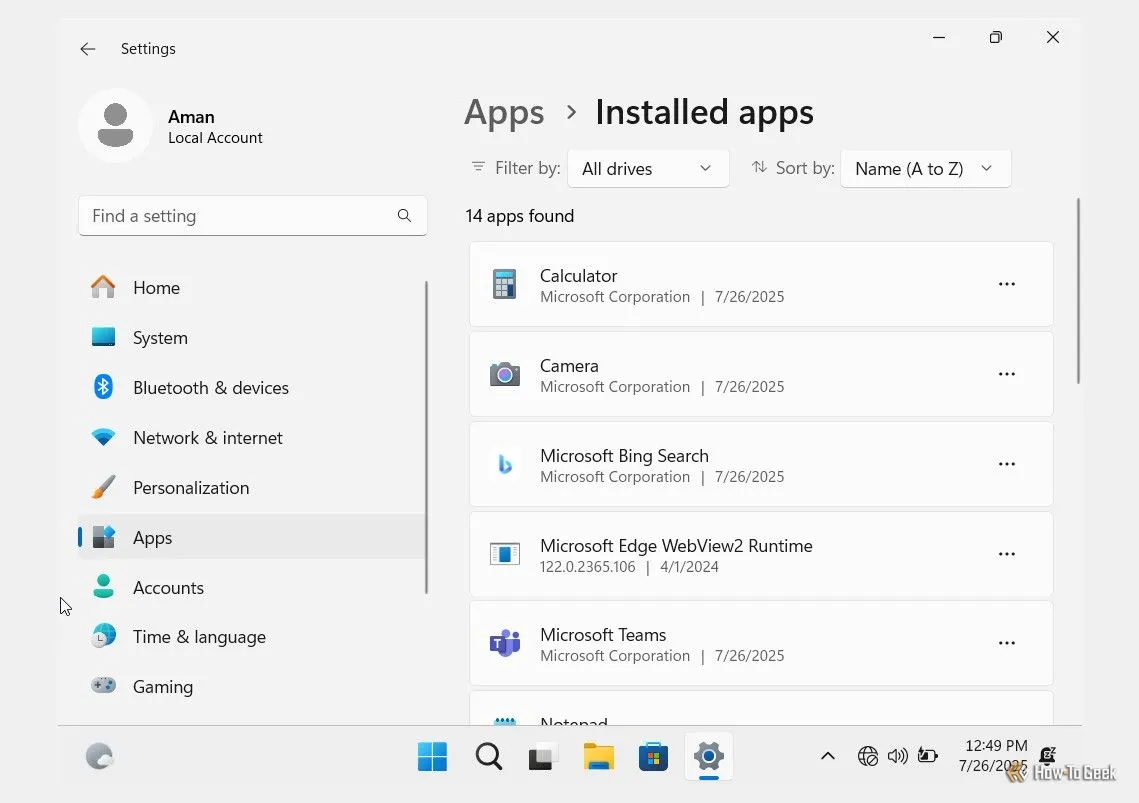 Danh sách ứng dụng đã cài đặt trên máy ảo với Windows 11 Tiny11, chỉ bao gồm các ứng dụng cốt lõi
Danh sách ứng dụng đã cài đặt trên máy ảo với Windows 11 Tiny11, chỉ bao gồm các ứng dụng cốt lõi
Đặc biệt, bạn cũng sẽ không tìm thấy Microsoft Edge trong phiên bản Windows này, nên bạn không cần lo lắng về việc gỡ cài đặt nó nếu bạn ưa thích một trình duyệt khác. Để truy cập Internet, bạn chỉ cần vào Microsoft Store và tải xuống trình duyệt yêu thích của mình như Opera, Firefox, Brave, hoặc Chrome.
Kết Luận
Với việc Microsoft sắp kết thúc hỗ trợ Windows 10, nâng cấp lên Windows 11 trở thành lựa chọn gần như bắt buộc đối với nhiều người dùng. Nếu số lượng bloatware là lý do khiến bạn chần chừ nâng cấp, thì giờ đây bạn đã biết cách cài đặt Windows 11 mà không có bất kỳ ứng dụng rác nào. Bằng cách sử dụng Tiny11, bạn có thể tận hưởng một phiên bản Windows 11 tinh gọn, hiệu quả hơn, mang lại trải nghiệm sử dụng mượt mà và tập trung hơn. Hãy thử nghiệm và chia sẻ trải nghiệm của bạn về phiên bản Windows 11 đã được “làm sạch” này nhé!